版权声明:本文为博主原创文章,用来记录学习过程,欢迎交流学习。 https://blog.csdn.net/k_young1997/article/details/88647400
一、配置环境变量
1.右键单击 此电脑 -> 属性 -> 高级系统设置

2.设置环境变量

3.点击新建,然后创建MYSQL_HOME环境变量,值为MySQL解压的路径
4.找到path环境变量,点击编辑,然后新建,将** %MYSQL_HOME%\bin **设置进去 。


5.然后一路点击确定,保存设置。
二、安装mysql
1.打开MySQL安装目录,新建my.ini配置文件,内容如下:
[mysql]
# 设置mysql客户端默认字符集
default-character-set=utf8
[mysqld]
#设置3306端口
port = 3306
# 设置mysql的安装目录
basedir=E:\mysql-5.7.23-winx64
# 设置mysql数据库的数据的存放目录
datadir=E:\mysql-5.7.23-winx64\data
# 允许最大连接数
max_connections=200
# 服务端使用的字符集默认为8比特编码的latin1字符集
character-set-server=utf8
# 创建新表时将使用的默认存储引擎
default-storage-engine=INNODB
# 其登录时跳过权限检查
skip_grant_tables
其中安装目录和数据存放目录需要根据自己解压路径自行修改
2.用win+x,找到WindowsPowerShell(管理员),打开命令行界面,cd到MySQL的安装目录中的bin目录下

3.用mysqld --initialize-insecure --user=mysql命令初始化数据库,执行完这句后没有任何提示,然后就会在MySQL的安装目录出现 data 文件夹,若没有出现,请点击下载 VC redist packages for x64,之后运行安装后重新执行命令即可。
4.执行mysqld -install 安装mysql
5.执行net start mysql 启动MySQL服务
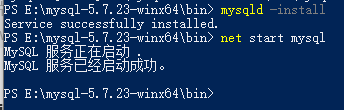
三、修改root密码
用mysql -uroot -p登录MySQL,第一次登陆密码为空,直接回车就可进入,然后执行下边命令
ALTER user ‘root’@‘localhost’ IDENTIFIED BY ‘newpassword’;
即可完成root密码的修改,其中 newpassword 为你要设置的密码。
此方法不需要 flush privileges 来刷新权限。